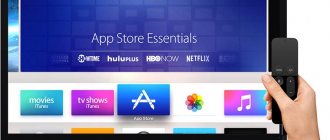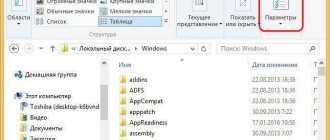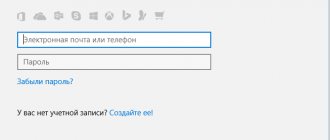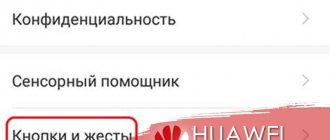Практически у каждого пользователя на телефоне или планшете под управлением операционной системы Android есть несколько функций и приложений, о которых он ничего не знает, никогда не пользовался и не понимает истинного назначения.
Если составлять список подобных приложений, то в их число наверняка войдёт и TalkBack. С ним хорошо знакомы лишь те, кто имеет определённые проблемы со здоровьем. А конкретно со зрением.
Ведь именно для таких юзеров и была разработана рассматриваемая функция. А поскольку она требуется далеко не всем, логичным становится вопрос её отключения.
Понятие о функции TalkBack
Для начала нужно понять, что это за программа TalkBack для Андроид устройств и какие функции она выполняет.
ВНИМАНИЕ. TalkBack является устаревшим, но часто используемым названием. На современных Android-устройствах применяется уже новое название – Android Accessibility Suite.
Логично, что произносить такое имя приложения намного сложнее, нежели TalkBack. Потому уже по привычке большинство используют старое наименование. Но суть у них одна и та же.
Речь идёт о специальном приложении, которое было разработано специалистами Google. Это программа, предназначенная для озвучивания всех действий пользователя, которые он осуществляет на своём Андроид-гаджете. Это может быть как смартфон, так и планшетный компьютер.
Причём TalkBack является стандартной программой. Она изначально заложена разработчиками ПО в каждый аппарат, работающий под управлением ОС Android. А потому заходить в Play Market и искать его среди миллионов других приложений не придётся. Если вы купили новый телефон или планшет, то будьте уверены, что TalkBack там уже предустановлен.
Также это приложение поддерживает функцию автоматического обновления. Обновления на него приходят сразу при их появлении.
Это прекрасное средство для людей, испытывающих проблемы со зрением. Но и люди со здоровыми глазами нашли ему применение. К примеру, им часто пользуются водители. Это позволяет осуществлять определённые манипуляции с телефоном или планшетом, но при этом не сильно отвлекаться от дороги.
Но всё же основное назначение – это помощь людям со слабым зрением. За счёт звукового сопровождения они точно будут знать, какой текст набирают, в какое меню заходят и что нажимают. Это полная озвучка всей работы на гаджете.
Подводя итоги
Описываемая программа отличается полезными возможностями для пользователей. Вопрос, нужна ли она, не возникает. Практическое применение утилиты позволяет пользователю решить проблемы разного назначения и направления. Программу для android можно включить и использовать не только слабовидящим людям с нарушенным зрением, но пользователям, деятельность которых не дает пользоваться смартфоном полноценно. В данную категорию входят водители, руки, глаза и внимание направлены на дорогу и на транспорт.
Google TalkBack – это вспомогательное приложение для людей с нарушением зрения. Оно по умолчанию предустановлено в любых смартфонах под управлением операционной системы Android и в отличие от альтернативных вариантов взаимодействует со всеми элементами оболочки устройства.
Основные функции
Уже ясно, что это за приложение TalkBack и для чего разработчики ОС Андроид предустанавливают его на все смартфоны и планшеты.
Но нелишним будет взглянуть на основной функционал этого приложения, утилиты или программы. Некоторые и вовсе называют TalkBack функцией. Это уже не имеет принципиального значения.
Чтобы окончательно понять, что такое TalkBack, и нужен ли он вам на вашем Андроид-устройстве, стоит подробнее рассмотреть функциональные особенности и возможности программы. Эта разработка может:
- озвучивать текст и переводить звуковые команды;
- озвучивать входящие и исходящие сообщения;
- сопровождать голосом все действия и нажатые кнопки;
- озвучивать имя контакта, который звонит пользователю;
- выбирать сочетание клавиш для выполнения тех или иных действий по умолчанию;
- используя датчик расстояния, регулировать параметры громкости и тон для озвучивания.
Ещё важной особенностью является то, что TalkBack поддерживает функцию управления жестами. То есть при соответствующих возможностях гаджета, целый ряд действий можно будет выполнять без непосредственного нажатия на экран, а просто специальными жестами.
Весь рассмотренный функционал применяется отдельно или в сочетании друг с другом. Это уже напрямую зависит от возможностей пользователя и его потребностей.
Но когда у человека нет проблем со зрением, и он объективно не нуждается в этой утилите, у него возникает закономерное желание отключить приложение. Обычно это делается с целью экономии пространства при удалении всего лишнего. Зачем обновлять программу и тратить на неё ресурсы устройства, если ею всё равно никто не пользуется. Примерно такой логикой руководствуются юзеры.
Итоги
Пользу приложения ТолкБэк трудно переоценить. Оно является настоящим спасением для слабовидящих пользователей и людей, которые часто находятся за рулем. Но для корректного пользования необходимо знать особенности службы, а также, как включить и отключить функцию.
Иногда начинающие пользователи операционной системы Android из любопытства решают опробовать, что такое функция talkback или активируют ее совершенно случайно. В результате непривычных изменений в пользовании смартфоном или планшетом вернуть прежний функционал зачастую бывает крайне проблематично. Заводчики, как правило, не прилагают детальное описание этой возможности, оставляя всё на интуитивное освоение самим хозяином технического девайса.
Чтобы не потерять несколько часов или даже дней на бесплодную борьбу с вашим устройством, вначале ознакомьтесь с особенностями программы talkback. Зная ее расположение и детали настроек для своей модели Андроид, вы с легкостью вернете привычные установки.
Содержание
Как это работает
Несмотря на такие возможности, пользоваться функциями утилиты на самом деле довольно просто.
Начать следует с того, что разработчики изначально заложили в софт подробную и понятную инструкцию по применению. Потому необходимо первым делом зайти в приложение и изучить этот текст.
Сложнее всего привыкнуть к особенностям работы с гаджетом, который перешёл на голосовое сопровождение. Чтобы запустить то или иное действие, требуется дважды нажимать на кнопки. А с сенсорным экраном работа выполняется двумя пальцами, а не одним, как подавляющие большинство юзеров привыкли.
Тут стоит выделить несколько основных и самых востребованных функций:
- Изучение касанием. Позволяет озвучить название программы, когда пользователь однократно прикасается к её ярлыку. Для запуска требуется только касание.
- Озвучивание фонетических символов. Полезный функционал, с помощью которого можно распознавать символы. Речь идёт о восклицательном, вопросительном и прочих знаках.
- Встряхнуть и читать. При встряхивании гаджета запускается функция чтения текста с дисплея.
Это лишь несколько основных возможностей. Все необходимые функции пользователь подбирает, исходя из своих потребностей.
Выключить одним нажатием
Если у вас не по умолчанию была задействована функция мгновенного включения/выключения talkback, то вы можете сделать это одним действием следующими способами:
- Нажмите кнопку питания, не убирая с нее палец до тех пор, пока не раздастся характерное звуковое оповещение или вы не ощутите вибрацию. После прижмите два пальца к экрану, удерживая около 4-5 секунд. Звуковой сигнал подскажет, когда отключение talkback сработало.
- Зажмите и не отпускайте оба пальца с двух кнопок изменения громкости телефона (которые обычно находятся на ребре устройства), пока не раздастся звуковой сигнал.
Инструкции по использованию приложения
Теперь непосредственно к вопросу о том, как же пользоваться этой утилитой.
И здесь следует рассмотреть несколько главных вопросов, связанных с прекращением работы TalkBack, а также возможным возвратом утилиты при возникновении такой необходимости:
- включение;
- отключение;
- разблокировка;
- приостановка.
Далее про каждый шаг отдельно.
Активация
Это действительно полезная для многих людей функция. А потому их интересует не отключение, а наоборот, вопрос о том, как включить TalkBack на своём устройстве. Для включения нужно не так много.
Понимая, что это за приложение под названием TalkBack, актуальной может стать необходимость активации этой утилиты на телефоне под управлением мобильной операционной системы Андроид. Включение функции позволяет получать уведомления в виде вибраций, голосовой озвучки или специальных звуков, читать текст, отображаемый на дисплее.
Существует несколько способов активации этой полезной функции:
- Новое устройство. Актуально в случае, если это новый Андроид-девайс, и осуществляется его первое включение. При первом запуске обязательно потребуется подключить к телефону или планшету наушники. В последующем этого делать уже не придётся, просто поменяв соответствующие настройки утилиты. Для запуска приложения необходимо прикоснуться 2 пальцами к разделу «Настройки» и подержать некоторое время. После этого гаджет должен распознать команду и активировать утилиту. Если это Андроид версии 4,0, тогда в этом случае необходимо будет пальцами изобразить замкнутый треугольник. Как и в предыдущем случае, делается это на экране «Настроек».
- Через «Настройки». Тут всё предельно просто. Необходимо разблокировать девайс, выбрать раздел «Настройки», перейти в меню «Специальные возможности». В списке доступных сервисов должен быть и TalkBack. Нужно лишь перевести переключатель в положение «ВКЛ» или «On», а затем подтвердить действие нажатием кнопки «ОК».
- Кнопками громкости. Ещё один вариант предусматривает одновременное нажатие и удерживание двух кнопок, регулирующих громкость. Удерживать их нужно 3 секунды. Если после этого функция не активируется, следует попробовать ещё раз. Если это первый запуск, должно появиться окно, где нужно подтвердить настройки.
Стоит отметить, что для Андроид-устройств образца 4,0 версии и более ранних подходит только первый вариант активации. Для более новых девайсов применяются 2 и 3 варианты включения.
Разблокировка
Пользователь, зная, для чего может быть нужна программа под названием TalkBack, также интересуется вопросами её разблокировки. В том, как разблокировать функцию TalkBack, нет ничего сложного.
Если приложение ранее было активировано, тогда для разблокировки достаточно провести снизу вверх двумя пальцами по сенсорному экрану. Если в настройках это задано, тогда дополнительно указывается код для разблокировки.
Есть и альтернативный метод. Его суть заключается в использовании голосовых подсказок. Требуется использовать находящуюся посередине дисплея кнопку для разблокировки, а затем двойным нажатием завершить операцию. Всё, функция разблокирована.
Остановка и отключение утилиты
И для многих главный вопрос. Касается он того, как на своём телефоне можно быстро выключить такую функцию как TalkBack. Если пользователь не видит смысла в работе этого приложения, тогда за ненадобностью его лучше отключить. В основном это обусловлено желанием сэкономить ресурсы девайса. Да и обновления бессмысленные.
Есть 2 способа, как можно отключить утилиту TalkBack на Андроид-устройстве:
- Если на девайсе ранее было активировано быстрое включение этого голосового помощника, тогда для отключения достаточно будет зажать две кнопки, отвечающие за регулирование громкости. Как и в предыдущем случае, удерживать клавиши необходимо в течение 3 секунд. После этого функционал отключится.
- Альтернативный вариант деактивации предусматривает использование меню с настройками. Для этого достаточно перейти в раздел «Настройки», нажать на меню «Специальные возможности» и в списке доступных утилит отыскать необходимое приложение TalkBack. А там уже всё просто. Следует переместить переключать в соответствующее положение «ВЫКЛ» или «OFF».
Но приостановка некоторых пользователей почему-то не устраивает.
Как удалить
Некоторые пользователи также интересуются вопросом о том, как удалить полностью приложение TalkBack со своего Андроид-устройства.
На самом деле перед принятием такого решения стоит внимательно подумать. Всё же не исключены следующие ситуации:
- через некоторое время возникнет необходимость в активации этого приложения;
- телефоном или планшетом периодически будет пользоваться человек, нуждающийся в голосовом сопровождении;
- девайс в последующем планируется подарить или продать человеку с проблемами зрения и пр.
Плюс ко всему, сама утилита занимает совсем немного пространства, не забирает оперативную память, не особо влияет на объём оставшегося места. Потому использовать TalkBack как способ очистить пространство на телефоне или планшете бессмысленно. Ничего существенного в плане прибавки памяти удаление этой утилиты не даст.
Но если такое решение принято, для удаления программы требуется выполнить несколько простых действий:
- открыть настройки на телефоне или планшете;
- перейти в меню «Устройства»;
- оттуда в раздел с приложениями;
- здесь отыскать необходимую утилиту;
- открыть её;
- далее нажать на кнопку «Удалить»;
- подтвердить своё намерение;
- дождаться подтверждения полного удаления утилиты.
Всё, теперь даже при случайном нажатии клавиш активации TalkBack запускаться не будет.
ВАЖНО. Не стоит переживать, если в списке приложений нет утилиты TalkBack. Вероятно, на вашем девайсе используется уже новое название Android Accessibility Suite. Это одно и то же.
Вряд ли стоит спорить с тем фактом, что TalkBack действительно полезный, а для многих людей просто необходимый инструмент.
Удалять его или нет, дело лично каждого. Но более правильным решением станет отключение этой функции, чтобы она не мешала, но при этом была доступной при возникновении такой необходимости.
Даже если пользователь удалит приложение, в этом нет ничего страшного. Его всегда можно повторно загрузить и установить из соответствующего раздела в магазине приложений для устройств под управлением Android.
Что делать, если у вас другая модель
Разные версии Андроид имеют разные типы меню, отчего путь для выключения этой службы может различаться. Если ваша версия Android 4.0 или более ранняя модель, то потребуется обязательная установка особого приложения Accessibility Preferences. Только после этого окажется доступен стандартный путь и меню «TalkBack Preferences». Именно он и позволит отключить эту спец.возможность.
Для устройств производства компании Samsung на Андроид с пользовательским интерфейсом под названием TouchWiz существует немного другая последовательность меню. Во-первых, нужно заглянуть в настройки и найти там «Моё устройство». Уже оттуда, следуя стандартной схеме, заходите в специальные возможности, где и можно отключить «Толкбэк». Такой путь располагается в версии Android 4.3 и старше.
Почему он активируется без ведома пользователя?
Тот факт, что Google Ассистент активируется сам по себе, не очень приятен. Помощник может активироваться в то время, когда он совершенно не требуется: при разблокировке смартфона. В результате, вам приходится закрывать его самостоятельно, прежде чем выполнить какое-нибудь действие на экране. Причин на самопроизвольное включение довольно много. Обычно это происходит из-за случайного нажатия кнопки “Домой”, которая отвечает и за запуск умного помощника.
Как только приложение запустится, оно начнёт обрабатывать ваш голос и выполнять заданные команды. Даже если ваш смартфон лежит в кармане, Google Ассистент может активироваться с помощью голоса. Если вы говорите в определённый момент с человеком, система может подумать, что вы обращаетесь к ней, и затем ответить вам. Так, например, из вашего кармана могут начать доноситься слова о какой-нибудь египетской пирамиде и её истории, хотя ваш разговор был совершенно не о том.
Источники
- https://androidsfaq.com/telefon-ozvuchivaet-vse-dejstviya/
- https://asus-zenfone.ru/kak-ha-android/kak-otklyuchit-golosovoe-soprovozhdenie-na-androide/
- https://support.google.com/nexus/answer/6007100?hl=ru
- https://support.google.com/accessibility/android/answer/6007100?hl=ru
- https://proantab.ru/kak-otklyuchit-gugl-assistent/
- https://GuruDroid.net/kak-otklyuchit-gugl-assistenta-na-telefone-android.html
- https://hd01.ru/info/kak-vykljuchit-golosovoj-pomoshhnik-na-android/
- https://AndroidInsider.ru/obzory-prilozhenij/okej-gugl-otstan-ot-menya-kak-otklyuchit-golosovogo-assistenta.html
- https://lumpics.ru/how-to-disable-voice-assistant-in-android/
- https://AndroidLime.ru/disable-google-assistent
- https://liptsy.ru/opisaniya/kak-otklyuchit-golos-v-telefone.html
- https://v-androide.com/instruktsii/dopolnitelno/kak-otklyuchit-google-assistent.html
[свернуть]
Изменение настроек быстрых клавиш
Чтобы переключиться между перечисленными выше раскладками:
- Откройте приложение «Настройки».
- Нажмите Спец. возможности > TalkBack.
- Выберите Настройки, а затем Быстрые клавиши.
- Нажмите Выбрать раскладку в разделе «Раскладка».
- Выберите раскладку:
- Классическая раскладка содержит основные быстрые клавиши.
- Раскладка по умолчанию содержит больше быстрых клавиш, включая те, которые предназначены для навигации в браузере Chrome.
Примечание. В классической раскладке можно изменить назначение быстрых клавиш. Просто выберите нужное сочетание и следуйте инструкциям в диалоговом окне.